windows10双桌面 WIN10怎么使用多个虚拟桌面
更新时间:2023-12-01 10:06:02作者:jiang
windows10双桌面,Windows 10是一款功能强大的操作系统,而其中的双桌面功能更是给用户带来了全新的使用体验,通过使用多个虚拟桌面,用户可以将不同的应用程序和任务分别放置在不同的桌面上,以提高工作效率和组织性。这一功能的引入,为那些经常需要同时处理多个任务或应用程序的用户提供了更好的工作环境。如何使用Windows 10的双桌面功能呢?接下来我们将详细介绍Windows 10中多个虚拟桌面的使用方法和技巧。
步骤如下:
1.右键桌面下面的任务栏空白处,选择“显示任务视图按钮”,如下图所示
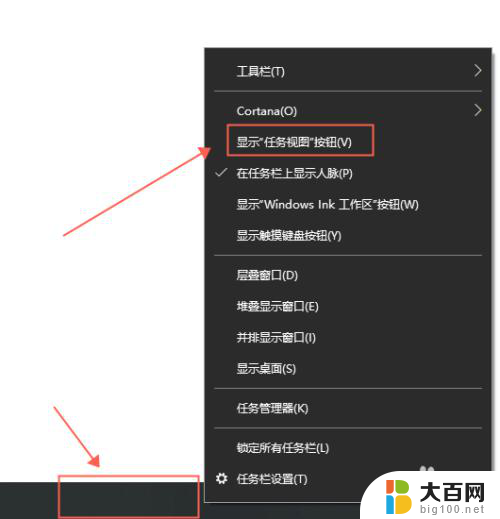
2.在左下角任务栏的WINDOWS键旁边会多出一个“任务视图”图标,点击它。如下图所示

3.在任务视图的左上角,点击“+新建桌面”,如下图所示
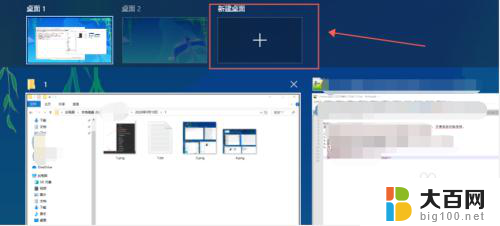
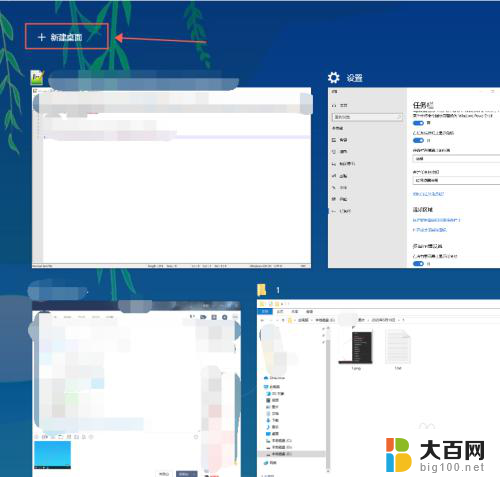
4.新建好桌面之后,就可以通过第2步和第3步的步骤来选择不同的桌面了。如下图所示
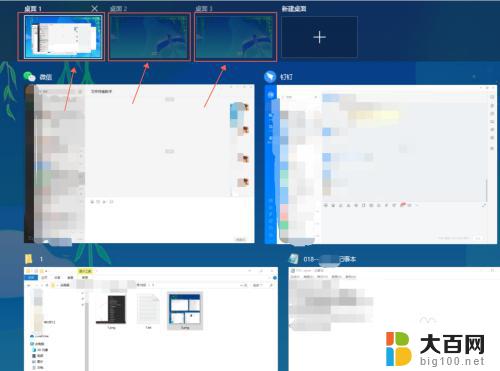
5.为了更快的切换使用桌面,使用快捷键更佳
创建一个新的桌面:Win+Ctrl+D
关闭桌面:Win+Ctrl+F4
快速切换桌面:Win+Ctrl+← 或 Win+Ctrl+→
以上就是Windows 10双桌面的全部内容,如果还有不清楚的用户,可以根据小编的方法进行操作,希望能够帮助到大家。
windows10双桌面 WIN10怎么使用多个虚拟桌面相关教程
- 虚拟屏幕怎么设置 虚拟桌面在Windows10中的设置方法
- win10开双桌面 WIN10如何同时开启多个电脑桌面
- win10如何分出两个桌面, Win10怎么快速切换多个桌面
- win10多桌面切换的快捷键 Win10如何使用快捷键新建多个桌面
- win10 桌面备忘录 win10系统如何添加多个备忘录到桌面
- 怎么设置隐藏桌面应用 隐藏Windows10桌面图标的三种方法
- win10 虚拟光驱 Windows 10系统自带的虚拟光驱使用教程
- 设置开启远程桌面连接 win10如何使用远程桌面连接
- win10桌面怎么隐藏图标 Windows10系统隐藏桌面图标的方法
- windows10调整桌面图标大小 Win10电脑桌面图标大小怎么调整
- win10c盘分盘教程 windows10如何分区硬盘
- 怎么隐藏win10下面的任务栏 Win10任务栏如何隐藏
- win10系统文件搜索功能用不了 win10文件搜索功能无法打开怎么办
- win10dnf掉帧严重完美解决 win10玩地下城掉帧怎么解决
- windows10ie浏览器卸载 ie浏览器卸载教程
- windows10defender开启 win10怎么设置开机自动进入安全模式
win10系统教程推荐
- 1 windows10ie浏览器卸载 ie浏览器卸载教程
- 2 电脑设置 提升网速 win10 如何调整笔记本电脑的网络设置以提高网速
- 3 电脑屏幕调暗win10 电脑屏幕调亮调暗设置
- 4 window10怎么一键关机 笔记本怎么使用快捷键关机
- 5 win10笔记本怎么进去安全模式 win10开机进入安全模式步骤
- 6 win10系统怎么调竖屏 电脑屏幕怎么翻转
- 7 win10完全关闭安全中心卸载 win10安全中心卸载教程详解
- 8 win10电脑怎么查看磁盘容量 win10查看硬盘容量的快捷方法
- 9 怎么打开win10的更新 win10自动更新开启教程
- 10 win10怎么关闭桌面保护 电脑屏幕保护关闭指南